Bonjour,
petit retour sur notre dernière mission au Pic du Midi en forme de tuto sur la recherche d'astéroïdes
Pic du Midi
semaine 50 2023
Mission Pic.étoiles
Traitement de nos captures avec Tycho Tracker (tuto très largement inspiré du travail d’Aziz Ettahar à l’Oukaimeden )
A notre disposition un setup flambant neuf : RC500 sur Nova 120 avec une Asi 6200 pour faire joujou.
Un diamètre beaucoup plus petit suffirait pour détecter jusqu’à mag 19, il suffit de quelques pixels voyageurs à Tycho pour détecter quelque chose. L’important étant, comme en astro-photo, de le pas cramer.
Nous avons plusieurs champs à traiter, tous situés très près de l’écliptique.
La ceinture principale des astéroïdes est située entre Mars et Jupiter sur le même plan de notre système solaire.
C’est donc vers l’écliptique que se trouve le nid.
Tycho :
Ce logiciel utilise GAIA EDR3 pour l’astrométrie et ATLAS pour la photométrie.
Il faut préciser que pour des performances optimales, le logiciel requiert une carte graphique très robuste (de type RTX) pour qu’il effectue ses calculs et détections synthétiques plus efficacement et le plus rapidement possible. A noter que le logiciel est téléchargeable pour une période d’essai de 30 jours, puis vous serez invités à passer à la version basique à 25 $ ou la version pro à 50 $.
Avec Tycho, il faut faire une séquence de minimum 11 brutes.
Ici l’astéroïde Amedee (14012)
Tycho a empilé 20 brutes de 20s (oui, c’est un 500 ouvert à 4,5!) près de NGC 3507

Comment préparer le rapport de soumission pour le code MPC ?
En utilisant Tycho Tracker, le rapport est généré en quelques clics après traitement des images. Ainsi la tâche est facilitée rendant systématique la production des rapports de manière très fluide et sans difficultés. Toutefois, quelques paramétrages préalables sont nécessaires impliquant le passage au Report Parameters via l’onglet Settings de la barre des tâches de Tycho.

Submitter : Spécifiez le nom de la personne qui soumet les rapports.
Observer : Spécifiez le nom de la personne qui a acquis les images.
Measurer : Indiquez le nom de la personne qui a traité et a généré l’astrométrie et mesures photométriques.
Contact Email : Spécifiez un contact email pour ALCDEF (courbe de lumière) soumission.
Email address for AC2 line : Vous pouvez spécifier un e-mail de notification par mail pour les soumissions MPC.
Les paramètres du rapport sont utilisés pour spécifier les personnes impliquées dans l’acquisition et la mesure de données de l’image de l’astéroïde.
Afin de générer des rapports qui peuvent être soumis au Centre des planètes Mineures (MPC), il est nécessaire de fournir quelques informations sur l’observatoire à partir duquel les images ont été prises. Accédez aux Sittings -> Observatory. Ensuite, choisissez Action -> Add Observatory dans le menu :

Label : Donner à l’observatoire un nom pour que vous puissiez vous y référer plus tard.
Observatory Status : Si l’observatoire a déjà un code MPC, choisissez “already have an MPC code”, mais si l’observatoire demande un nouveau code MPC, choisissez “applying for a new MPC code”. Si l’observatoire est temporaire (comme un emplacement mobile), choisissez “Temporary”.
Location of the Observatory : Si l’observatoire a un code MPC, vous pouvez cliquer sur “Apply location from MPC code” pour remplir les champs automatiquement. Si vous n’avez pas de code MPC, vous devez remplir ces champs manuellement en spécifiant XXX pour (MPC observatory code), et la longitude, latitude et altitude du site.
Telescope : Spécifiez le type et l’ouverture du télescope (unité en mètre), ainsi que son rapport focale.
Le Pic du Midi possède déjà un code observatoire, le 586, en l’absence de code, il convient de mettre XXX.
Cliquez sur “Next…” pour accéder aux détails de la caméra du nouvel observatoire
DATE-OBS : Afin de faire des observations précises, il est essentiel que vous spécifiiez le réglage correct pour l’heure fournie par la caméra. La plupart des caméras génèrent un mot-clé “DATE-OBS” dans le Fits-Header de l’image qui fait référence au début de l’exposition. Cependant, certaines caméras CMOS plus récentes peuvent spécifier un horodatage qui fait référence à la fin d’exposition.

Time offset : Si vous savez que l’horodatage DATE-OBS est désactivé d’une durée fixe, vous pouvez spécifier un décalage ici. Cependant, il est préférable que vous fixiiez l’horloge à soyez précis en premier lieu, si possible.
Precision : Pour les objets très rapides (satellites, NEOs très proches), il peut être nécessaire d’utiliser une précision supplémentaire dans le champ horodatage. Remarque : il est recommandé de ne pas utitliser la précision supplémentaire pour les rapports du MPC.
CCD characteristics : Ces paramètres sont utilisés pour le calcul du SNR. Les valeurs sont données sur le site du constructeur de la caméra utilisée ou bien dans Fit-Header des images.
Enfin, cliquez sur “Finished” et le nouvel observatoire apparaîtra dans la liste des observatoires.
Pour rendre l’observatoire actif, faites double-clique ou un clic droit dessus et choisissez “Make active” dans le menu contextuel.

Après avoir effectué les préréglages des différents paramètres de Tycho, il est temps de passer au traitement des images afin de soustraire les données astrométriques qui feront l’objet de soumission.
D’abord on lance Tycho. Dans la fenêtre ”Image Manager“, choisissez List -> Add images et chargez les images contenues dans le répertoire où vos images sont déposées.

Il faut toujours vérifier la qualité des images. Pour ce faire, accédez à Action du menu principal, -> View images, Cela ouvrira la fenêtre ”Image Viewer“. Maintenant, si vous revenez à la Fenêtre “Image Manager”, vous pouvez cliquer sur les différentes images et les voir affichées en séquence. Vous remarquerez qu’ils ne sont pas encore alignés car il y a un changement notable d’une image à l’autre. Mais la qualité des images est bonne.
Maintenant que vous avez inspecté visuellement les images, il est temps de les préparer pour le traitement : calibration, alignement et platesolve ou astrométrie.
Il est tout à fait possible d’effectuer chaque étape manuellement, mais Tycho dispose d’un mode ‘’Express Mode’’ qui exécute l’ensemble des tâches de prétraitement d’un seul tenant. Toutefois, il faut paramétrer ce mode au moins une seule fois.
Accédez à Action dans le menu principal -> Express Mode.

Comme vous pouvez le voir, le “Mode Express” offre la possibilité de réaliser chaque étape dans un système automatisé et simplifié.
Une fois que vous avez paramétré correctement chaque réglage depuis ‘’Sittings…’’, cliquez sur le bouton “Start” et le programme effectuera automatiquement chaque étape. Une fois terminé, les résultats sont stockés dans un seul répertoire de sortie avec un étiquetage approprié.
Maintenant que les images ont été calibrées, alignées et résolues, il est temps de commencer à générer les mesures. Chargez les images traitées dans la fenêtre Image Manager, puis accédez à Action dans le menu principal -> synthetic traker : Une nouvelle fenêtre apparaîtra

Un réglage de 50% de seuil de sensibilité fonctionne très bien, mais si l’objet est extrêmement faible, vous pouvez augmenter la sensibilité.
Après avoir effectué les réglages, on clique sur OK.
Dans la fenêtre suivante, vous serait invité à entrer les paramètres de recherche.

Max objet speed : indique la vitesse angulaire maximale (en arcsec/min) du déplacement des objets.
Globalement, les astéroïdes de la ceinture principale ont un déplacement moyen de l’ordre de 0.6 arcsec/min.
Pratiquement, j’ajuste seulement cette valeur sur 1,5 arcsec/min pour une séance de détection ordinaire, alors que les autres options sont laissées par défaut.
Puis, vous cliquez sur OK.

La barre de progression du traitement apparait dans la fenêtre ‘’Status’’où d’autres informations y figurent, notamment le temps restant du traitement.
Apres la fin traitement, plusieurs fenêtres apparaissent dans le bureau du Tycho

Dans la fenêtre ‘’Track-Navigator’’, on trouve la liste des objets en mouvement détectés par Tycho sur nos images. Il s’agit d’une détection brute basée sur la puissance de détection synthétique du logiciel lui permettant de mesurer tout déplacement d’objet d’une image à l’autre.
Puis, on charge la database des astéroïdes en cliquant sur ‘’Load Known Objets…’’depuis le menu‘’File’’, ce qui aura pour effet d’afficher les noms des astéroïdes sur la liste générée dans cette fenêtre.

Sur cet exemple, Tycho a détecté plusieurs astéroïdes répertoriés.
Ce tableau regorge d’informations relatives aux astéroïdes trouvés : vitesse angulaire, magnitude, numéro dans le catalogue MPC, Nom des astéroïdes, leur distance…
Passons maintenant à la soustraction des données photométriques. En commençant par l’astéroïde numéro 1 de la liste, vous pouvez cliquer avec le bouton droit de la souris (ou double clic gauche) et choisir “Verify Track” : Une animation de l’objet doit maintenant être affichée dans la fenêtre “Image Viewer” montrant le mouvement de l’astéroïde.

Parallèlement, une deuxième fenêtre apparait “Verify Track”


Cliquez sur le bouton ”Add Observations” pour continuer. La fenêtre ”Object Designation” va maintenant apparaître. Comme il s’agit d’un objet connu, les champs ou certain d’entre eux doivent à priori être remplis.

Cliquez sur “OK” pour continuer. Les mesures sont maintenant générées pour cet astéroïde et qui s’affichent sur une nouvelle fenêtre ‘’Observations—All Targets’’.
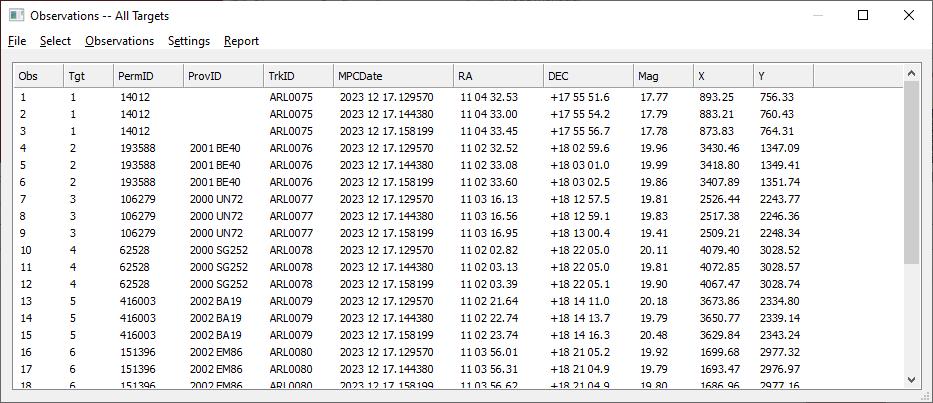
Sont groupées dans ce tableau toutes les mesures astrométriques des astéroïdes que vous accepterez depuis la fenêtre ‘’Verify Track’’.
Lorsque vous cliquez sur chaque observation, la fenêtre ”Image Viewer” est mise à jour pour afficher le centroïde de l’astéroïde.
Notez bien que chaque addition d’observations génère une pile de mesure comportant 3 lignes (1 ; 2 et 3) qui correspondent aux données tirées de la 1ère, 10ème et 20ème image comme expliqué plus haut dans notre exemple.
Pour passer à la vérification du deuxième astéroïde du tableau ‘’Track-Navigator’’, cliquez simplement sur ‘’Next’’ de la fenêtre ‘’Verify Track’’, puis on génère les mesures pour ce deuxième astéroïde en cliquant sur ‘’Add Observations’’, ainsi de suite pour tous les astéroïdes détectés dans la fenêtre ‘’Track-Navigator’’.
Il faut signaler qu’à chaque fois que vous cliquez sur ‘’Next’’ dans la fenêtre ‘’Verify Track’’, l’animation (Blink) du déplacement de l’astéroïde à travers les images prises est affichée dans la fenêtre ‘’Image Viewer’’.

Enfin, signalons qu’il faut absolument vérifier par soi-même le blink pour chaque observation avant de l’ajouter en cliquent sur ‘’Add Observations’’ dans la fenêtre ‘’Verify Track’’.
En fait, bien que Tycho ne se trompe que rarement, mais la nature scientifique de l’exercice nous impose cette vérification afin que notre soumission ne soit pas entaché d’erreurs et qui conduira nécessairement à sa rejection par le MPC.
6) Comment être sûr que mes mesures sont correctes ?
Le but principal de Tycho est de détecter et d’extraire les données des astéroïdes. Après avoir généré les mesures, il est généralement souhaitable de les comparer avec d’autres mesures pour validation. Le logiciel ”Find_Orb”, écrit par Bill Gray, est très utile à cet égard. Une version modifiée du logiciel Find_Orb est à télécharger à partir du site de Tycho lors de l’installation de ce dernier. Une fois que vous avez téléchargé Find_Orb, accédez à Sittings -> Find_Orb et configurez le chemin du fichier comme présenté

Lorsque vous avez terminé, cliquez sur “OK” pour enregistrer les paramètres. De ce fait, Tycho fera appel systématiquement à Find_Orb à chaque fois qu’on veut vérifier nos mesures.
Maintenant, depuis la fenêtre ‘’Observations—All Targets’’ vous sélectionnez une pile de 3 ligne relative aux mesures du même astéroïde, puis un clic droit sur la souris pour sélectionner dans notre cas : Check Residuals with existing Observations.

Cette manœuvre a pour but d’ouvrir le logiciel, lequel télécharge automatiquement depuis les données du MPC toutes les mesures relatives à l’astéroïde sélectionné prises par les autres observatoires. C’est un excellent moyen pour comparer nos mesures avec les autres.
Notez aussi que FIND_ORB nous donne aussi les paramètres orbitaux et d’autres informations.

Le tableau affiche les mesures téléchargées depuis la database du MPC puis en bas du tableau, se trouve notre pile de 3 mesures. Donc, via le curseur, on défile le tableau pour afficher les dernières lignes.
En cas de message d’erreur concernant des codes inconnus, il convient de télécharger la base de données à jour et de la copier dans Findorb (clic sur les deux boutons)


Les 4èmes et 5èmes colonnes donnent les coordonnés de l’astéroïde durant l’observation alors que les 6ème et 7ème colonnes nous livrent le Résidu calculé en arcsec, et justement vous remarquez que le résiduel est inférieur à 0.5’’ ce qui est un excellent résultat. Il en est de même pour les deux autres lignes de mesures.
Je recommande vivement de vérifier vos mesures suivant cette procédure pour les 6 astéroïdes et le NEO qui feront l’objet du rapport de soumission et même pour toutes observations après.
7) Et le rapport de soumission ?
Maintenant que vous avez validé les mesures, vous pouvez procéder à la génération d’un rapport qui pourrait être utilisé pour la soumission.
Là aussi, Tycho nous facilité la tâche puisque ce rapport peut être établi en seulement quelques clics, surtout si on a bien introduit au préalable les bons paramètres via ‘’Report Parameters’’ dans l’onglet Settings de la barre des tâches de Tycho comme expliqué en haut dans la section (4).
Pour générer le rapport, revenez à la fenêtre ”Observations—All Targets“, et choisissez ‘’Rapport’’ puis sélectionnez ‘’Generate MPC Report’’.

Comme vous allez le constater, les observations sont présentées dans un rapport au format MPC1992.

Enfin, le rapport est généré automatiquement et il est prêt à être soumis au MPC.
Toutefois, quelques explications me paressent nécessaires à propos du rapport :
La ligne ‘’COD’’ est relative au code de l’observatoire. Dans mon exemple, mon code d’observatoire est le Z04, mais lors de la première soumission (cela veut dire que vous sollicitez un code) il faut absolument s’assurer que cette ligne est rédigée de la façon suivante : COD XXX
Les lignes ‘’CON’’, ‘’OBS’’ et ‘’MAE’’ font référence à l’opérateur qui a respectivement soumis le rapport, fait les observations et a effectué les mesures. Dans le rapport donné en exemple, il se trouve que j’étais seul a effectué les trois opérations mais rien n’empêche que plusieurs personnes peuvent être citées si elles ont contribuées collectivement à l’exercice.
La ligne ‘’TEL’’ comporte les informations relatives au setup utilisé durant l’observation.
La ligne ‘’ACK’’ est spécifique au horodatage du rapport.
La ligne ‘’NET’’ fait référence au catalogue utilisé pour l’astrométrie. Pour mon exemple, j’ai utilisé le catalogue Gaia EDR3.
La dernière ligne de l’entête ‘’AC2’’ correspond à l’adresse mail de celui qui a soumis le rapport depuis lequel le MPC pour le contacté en retour.
Ainsi, les observations d’astéroïdes sont faites, les données sont traitées, les mesures ont été généré et le rapport est prêt pour être soumis par e-mail à : obs@cfa.harvard.edu
Merci à Aziz pour son autorisation de le plagier

